Adobe
premiere是一款非常好用的视频剪辑软件,在其中我们可以轻松剪辑视频。在剪辑视频时我们都会需要将素材拖动到时间轴后再进行剪辑操作,但是有的小伙伴发现自己的Adobe
premiere中没有时间轴,小伙伴们知道遇到这种情况该如何将时间轴调出来吗,其实方法是非常简单的。我们只需要在“窗口”选项卡中点击勾选“时间轴”就可以了,调出来后可以拖动时间轴面板的边界线调整面板的大小,小伙伴们可以根据实际需要进行适当调整。接下来,小编就来和小伙伴们分享具体的操作步骤了,有需要或者是有兴趣了解的小伙伴们快来和小编一起往下看看吧!
第一步:双击打开adobe premiere,当前界面中没有时间轴;

第二步:在“窗口”选项卡中点击勾选“时间轴”;

第三步:可以看到出现了时间轴,可以拖动时间轴面板的边界线适当调整大小;

第四步:也可以在“窗口”选项卡中点击“所有面板”或者“重置面板”恢复时间轴;

第五步:新建序列或者直接将素材拖动到时间轴面板就可以开始剪辑视频了。

以上就是Adobe premiere中调出时间轴的方法教程的全部内容了。如果小伙伴们的Adobe premiere中有其他面板不见了,也可以使用同样的方法调出来,小伙伴们可以根据自己的实际需要操作起来。
 Linux 5.19 初步支持 Intel R
Linux 5.19 初步支持 Intel R AMD、英特尔和英伟达将在
AMD、英特尔和英伟达将在 腾讯会议怎么加入会议列
腾讯会议怎么加入会议列 Windows 11:微软指定硬件要
Windows 11:微软指定硬件要 英特尔 Wi-Fi (WLAN) 22.70.0 和
英特尔 Wi-Fi (WLAN) 22.70.0 和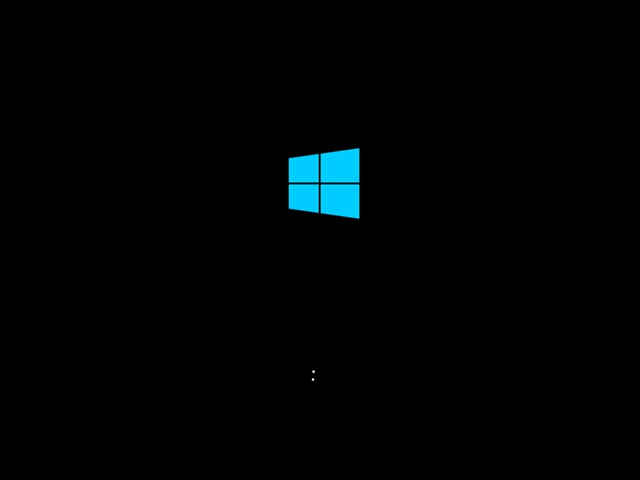 下面是如何在Windows10上启
下面是如何在Windows10上启 慧荣SSD主控芯片安全漏洞
慧荣SSD主控芯片安全漏洞 亲身讲述QQ中奖防骗案例
亲身讲述QQ中奖防骗案例 第五人格玛丽喜欢的东西
第五人格玛丽喜欢的东西 数码宝贝新世纪阵容怎么
数码宝贝新世纪阵容怎么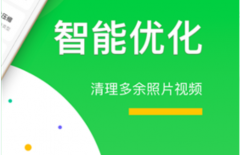 王者清理大师免费破解版
王者清理大师免费破解版 华为matexs2折叠手机参数详
华为matexs2折叠手机参数详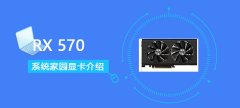 RX570显卡价格性能评测
RX570显卡价格性能评测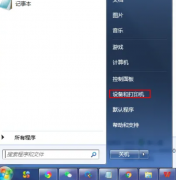 立象打印机怎么设置打印
立象打印机怎么设置打印 Win7系统剑灵怎么才能双开
Win7系统剑灵怎么才能双开 逍遥模拟器设置平板1920分
逍遥模拟器设置平板1920分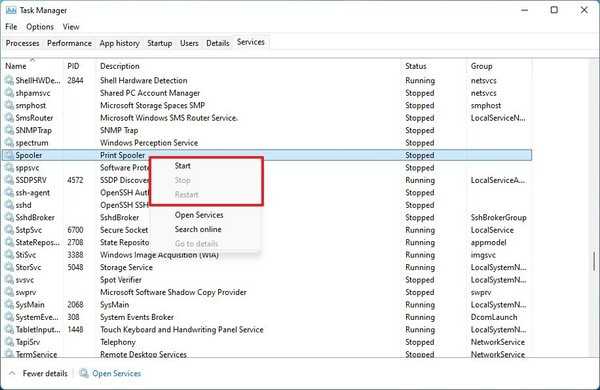 如何在Windows11上使用任务
如何在Windows11上使用任务 Word文档图片和文字融为一
Word文档图片和文字融为一 PPT中直接调整图表坐标轴
PPT中直接调整图表坐标轴 autosleep和pillow哪个好
autosleep和pillow哪个好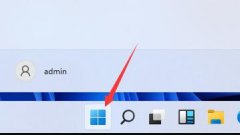 更新了win11返回win10的教程
更新了win11返回win10的教程 路由器能当交换机用吗?
路由器能当交换机用吗?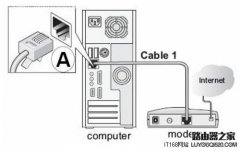 网件(NETGEAR)无线路由器设
网件(NETGEAR)无线路由器设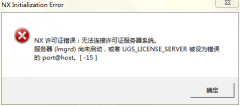
UG8.0显示许可证错误怎么办呢,该如何解决呢?小编今天就和大家一起分享UG8.0显示许可证错误的解决办法,有需要的朋友可以来看看这篇文章哦,相信通过本篇教程的学习,可以帮助到大家。...
159187 次阅读

现如今,我们可以使用各种各样的电子设备和软件帮助我们更好地进行办公和学习。比如很多小伙伴都在使用印象笔记这款软件。在该软件中有一个“演示”功能,类似于PowerPoint演示文稿的功...
55966 次阅读
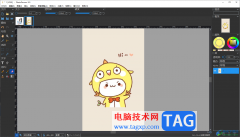
photoDemon是我们可以用来进行图片修改和编辑以及设计的软件,这款图片编辑软件可以帮助大家将图片设计成自己喜欢的样子,比如我们可以将添加到photoDemon中的图片进行大小的调整,可以自定...
13045 次阅读
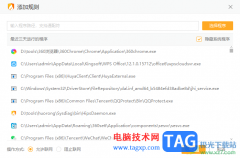
火绒安全软件是一款很好的保护电脑的安全软件,这款软件中提供的保护功能十分的强大,其中提供了一个限制联网的功能,我们可以通过这个功能对电脑中的一些应用软件进行设置限制上网或...
24915 次阅读

很多小伙伴都喜欢将百分浏览器设置为自己的默认浏览器,因为百分浏览器中的功能十分的丰富并且操作简单,在使用百分浏览器的过程中,很多小伙伴都会发现自己在输入密码时,浏览器会自...
216203 次阅读
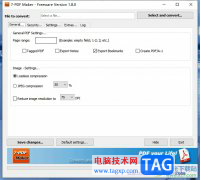
7-PDFMaker是一款功能强大且专业的pdf制作工具,它可以让用户将不同类型的文件批量转换成pdf文件,还可以进行pdf文件的制作,因此7-PDFMaker软件是许多用户办公时常备的一款实用工具,当用户在...
27620 次阅读
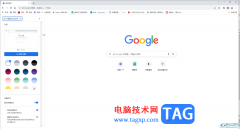
谷歌浏览器是一款非常好用的软件,我们可以在其中分为各种官方网站,很多小伙伴都在使用。如果我们想要在电脑版谷歌浏览器中设置网站静音,小伙伴们知道具体该如何进行操作吗,其实操...
12178 次阅读
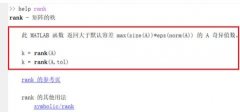
当前有些新手伙伴入手Matlab还不会求矩阵的秩,其实很简单的,今天小编带来的这篇文章就详细的介绍了Matlab求矩阵的秩的操作方法,希望可以帮助到大家。...
216984 次阅读
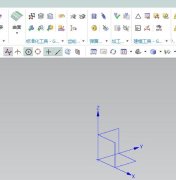
相信对于很多新手伙伴来说,还不是很熟悉UG10.0软件中的通过曲线组命令,那么话说UG10.0通过曲线组命令如何使用呢?详细内容如下讲解。...
297759 次阅读
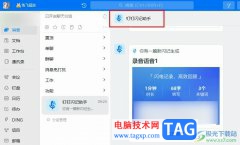
很多小伙伴在日常工作中都离不开钉钉这款软件,在这款软件中,我们可以对在线文档进行编辑,还可以预约线上会议,功能十分的丰富。有的小伙伴在使用钉钉的过程中想要将自己电脑中的语...
18397 次阅读

西瓜影音是很多小伙伴都在使用的一款影音播放器,这款播放器中的页面十分的简洁大方,我们可以在西瓜影音中观看多种格式的视频以及音频文件,还可以通过URL链接,下载网络视频。在使用...
91592 次阅读

现在手机对用户来说是不可分割的一部分,手机的出现让用户的日常生活变得简单便捷许多,并且大部分的事务都可以简单通过手机来解决,例如用户在手机上可以解决工作、缴纳水电费、充值...
100165 次阅读
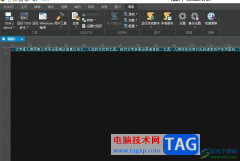
作为一款可以完全取代记事本的文本编辑,ultraedit软件为用户带来了许多强大的功能,例如ultraedit软件支持配置高亮语法和几乎所有编程语言的代码结构,总之能够满足用户的所有的工作需求,...
14256 次阅读

很多小伙伴都喜欢使用360极速浏览器。因为在360极速浏览器中我们可以得到极速的上网体验,这款浏览器不仅打开网页的速度快还能保证我们浏览的安全与稳定,在使用360极速浏览器的过程中,...
23009 次阅读

很多新用户刚购买华为GT2智能手表时,想要连接蓝牙耳机使用不知道如何操作?那么今天小编就讲解华为GT2手表连接蓝牙耳机的技巧方法哦,希望能够帮助到大家呢。...
110582 次阅读